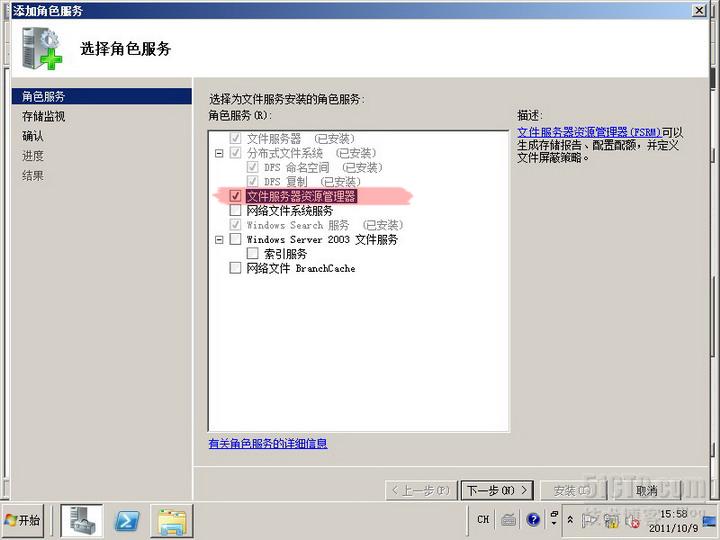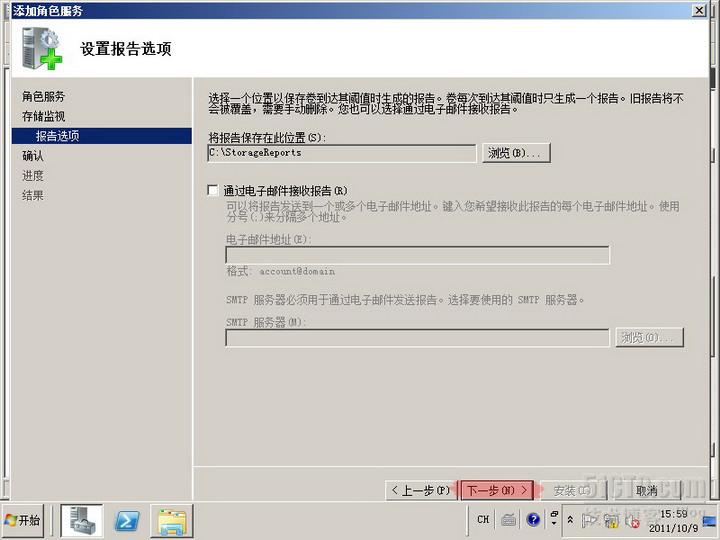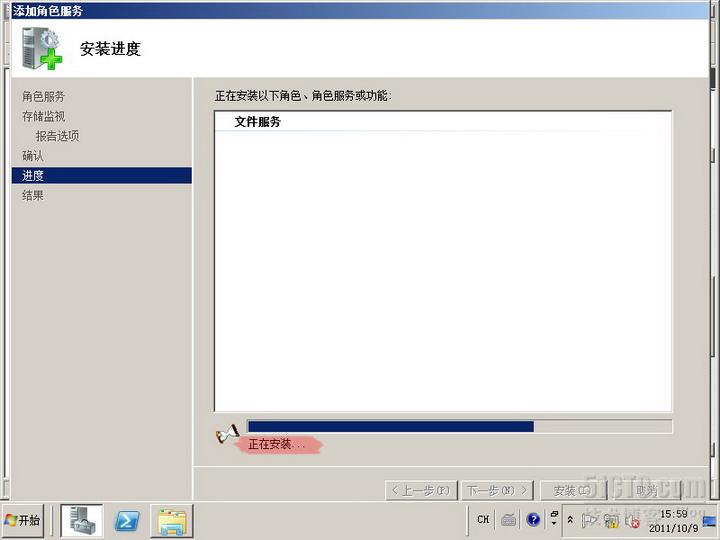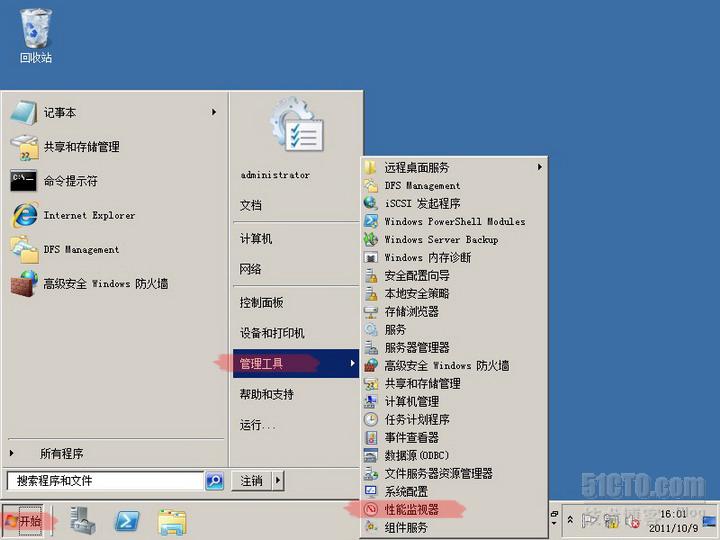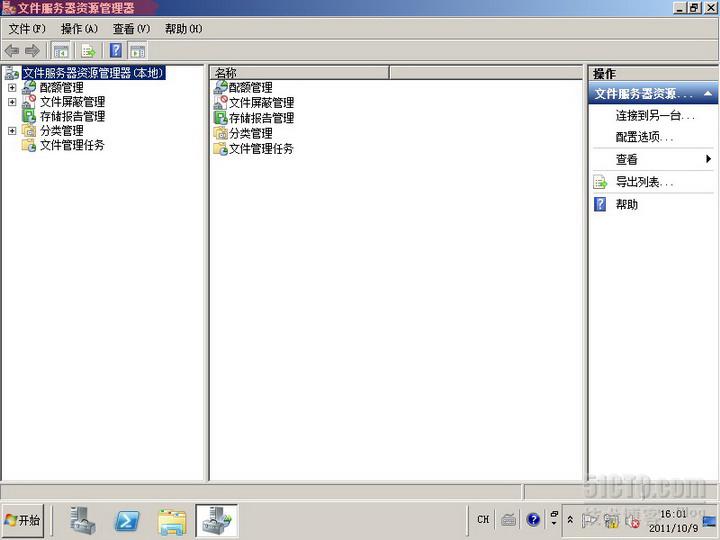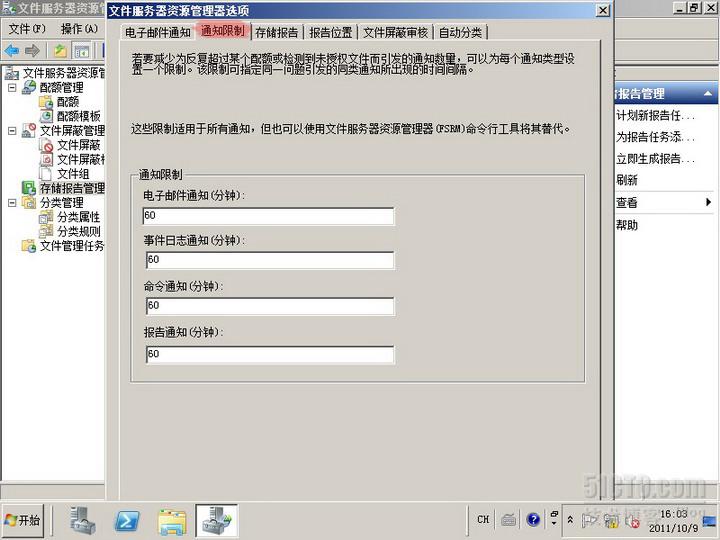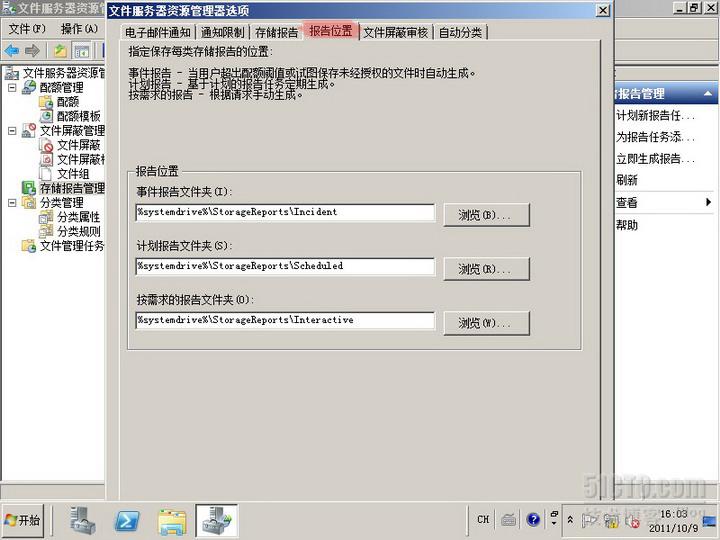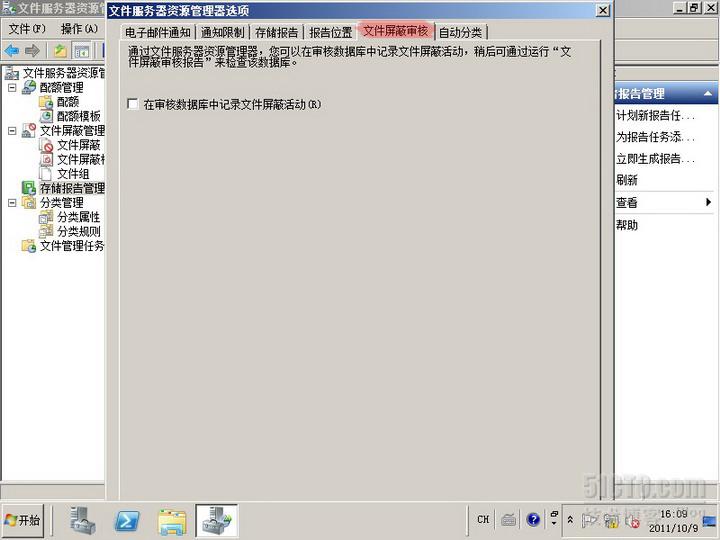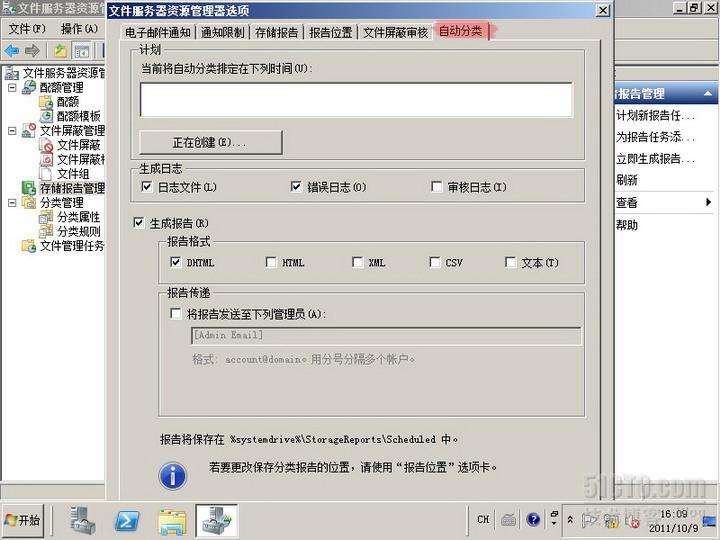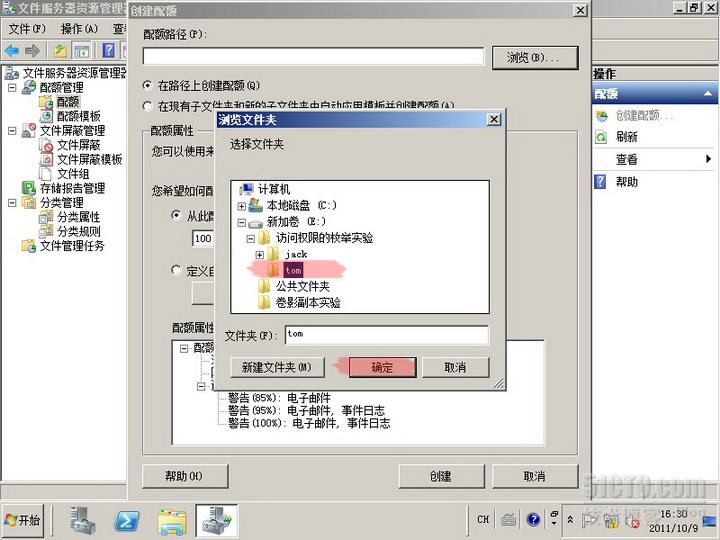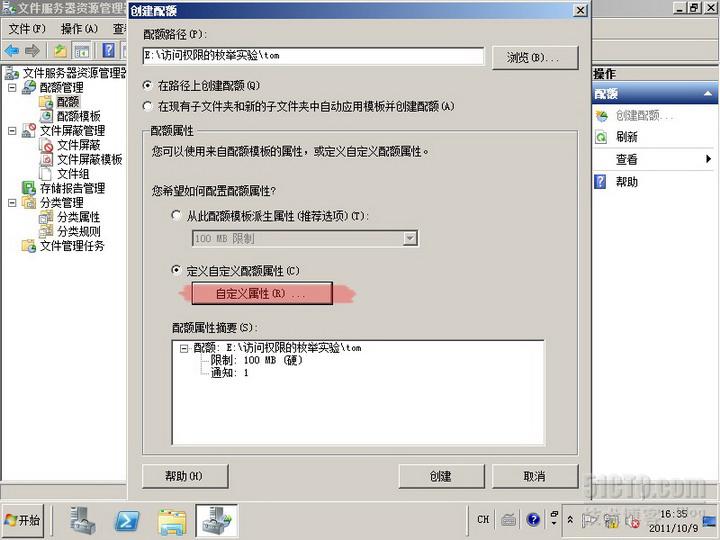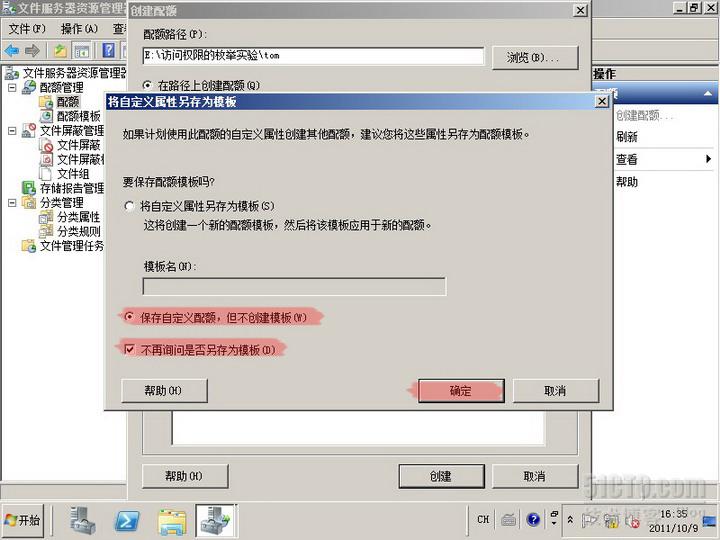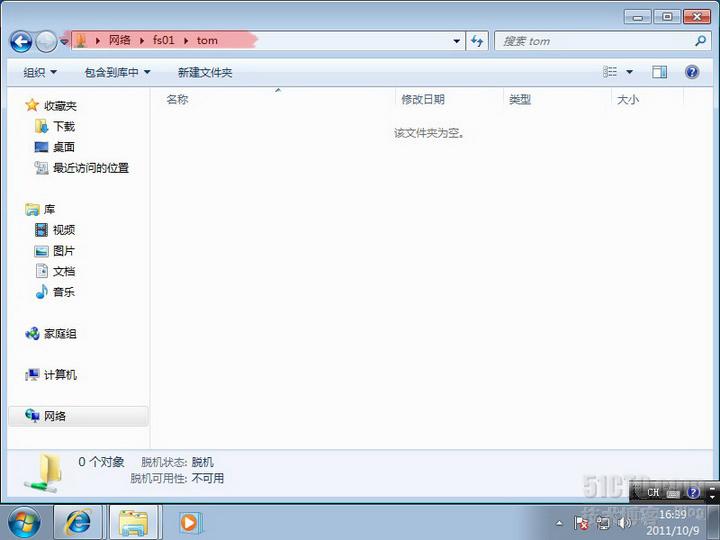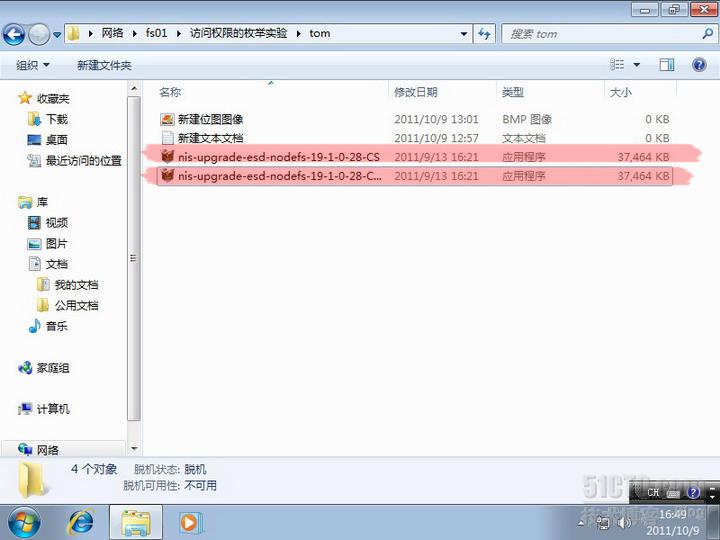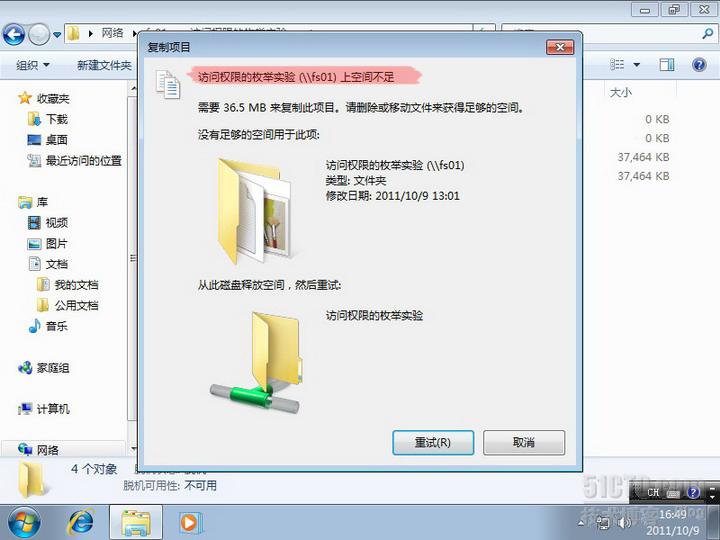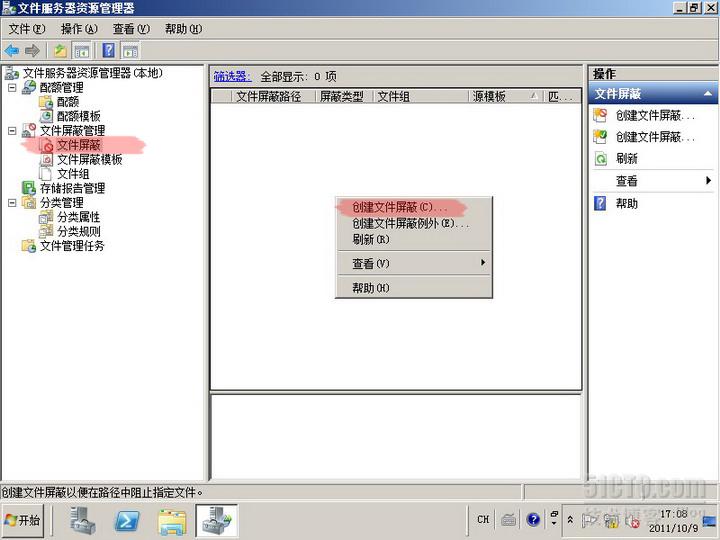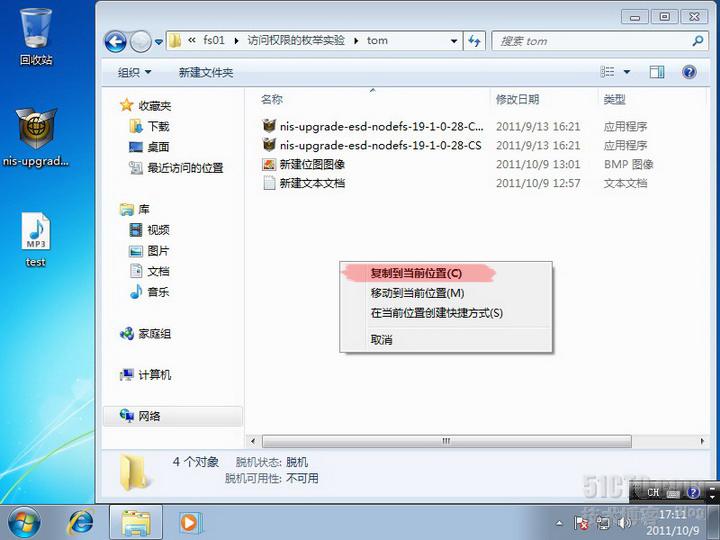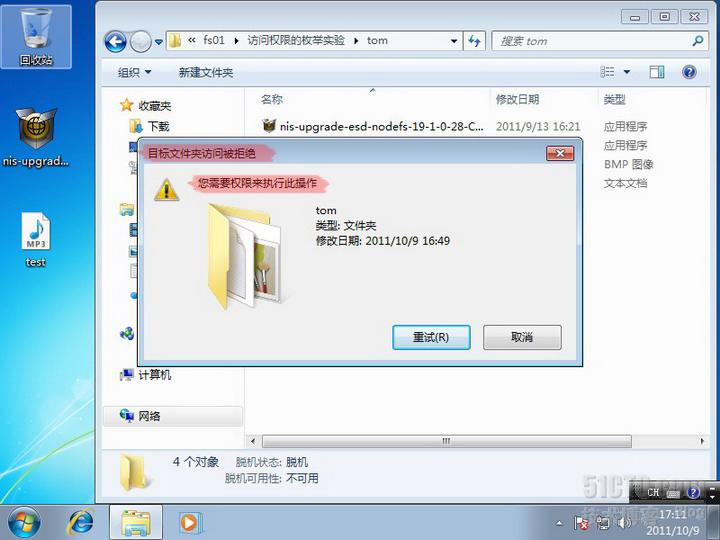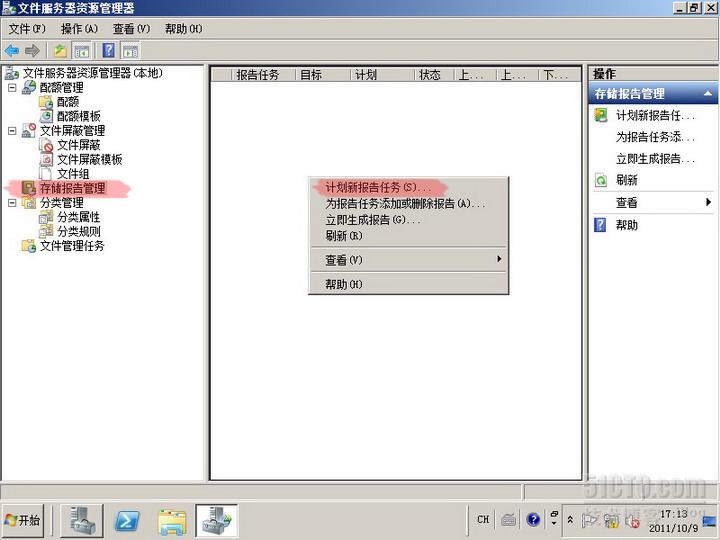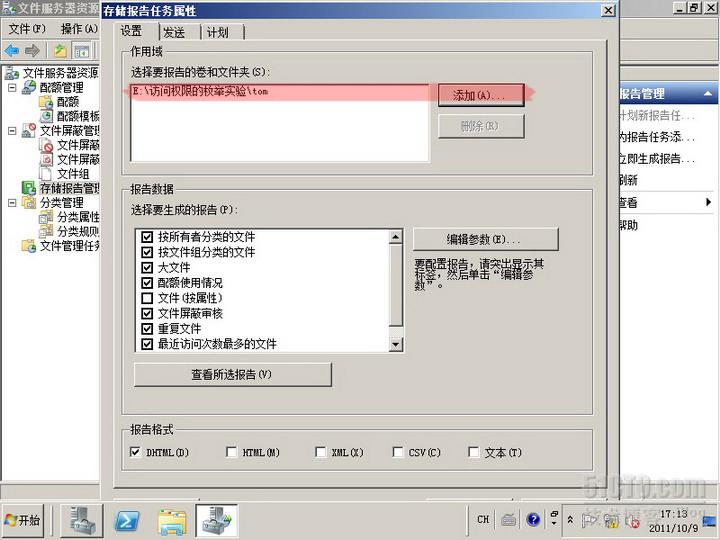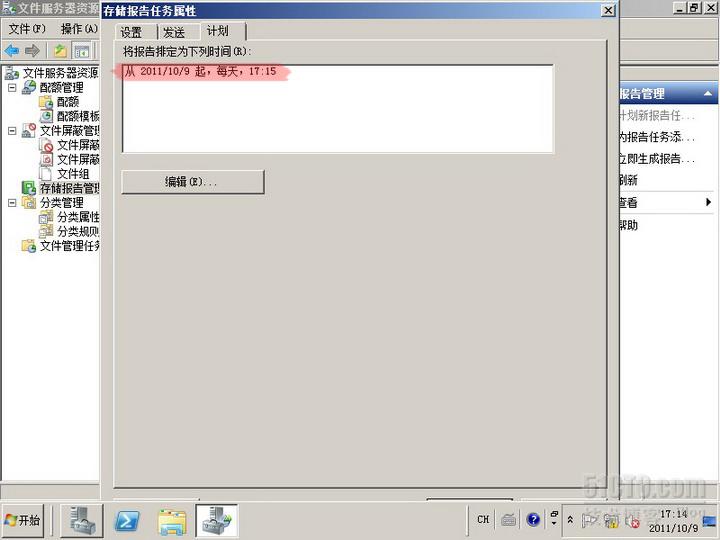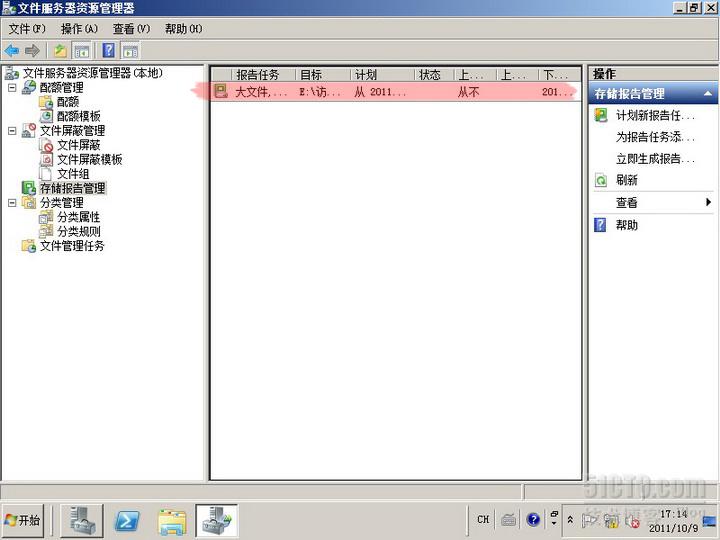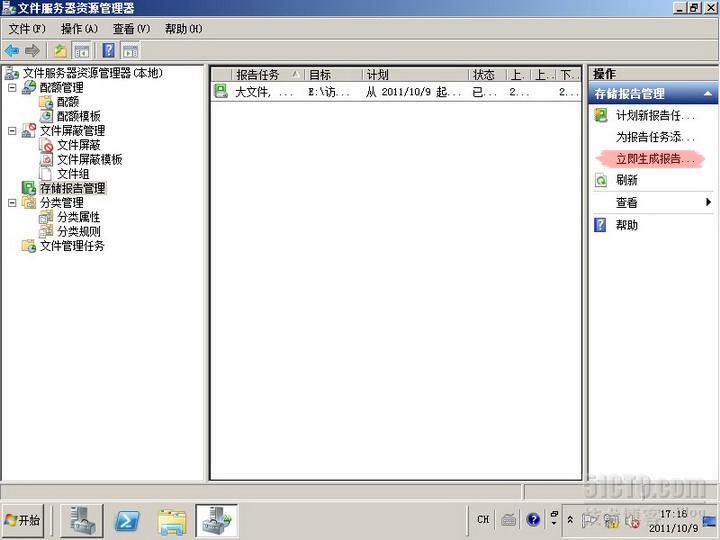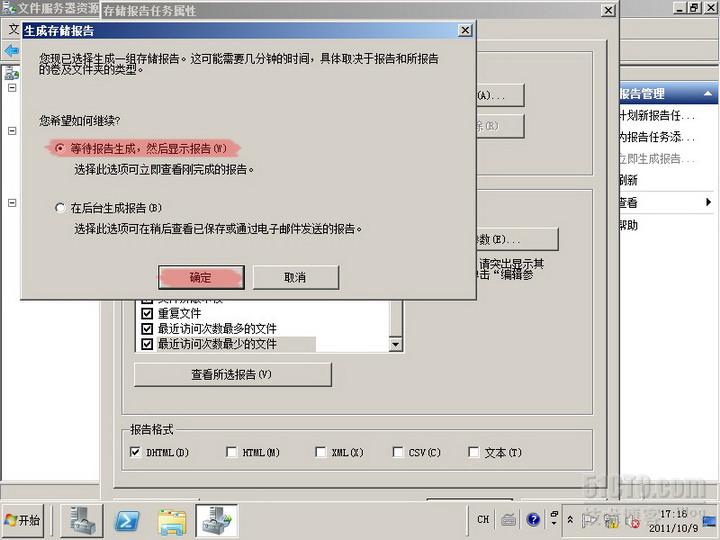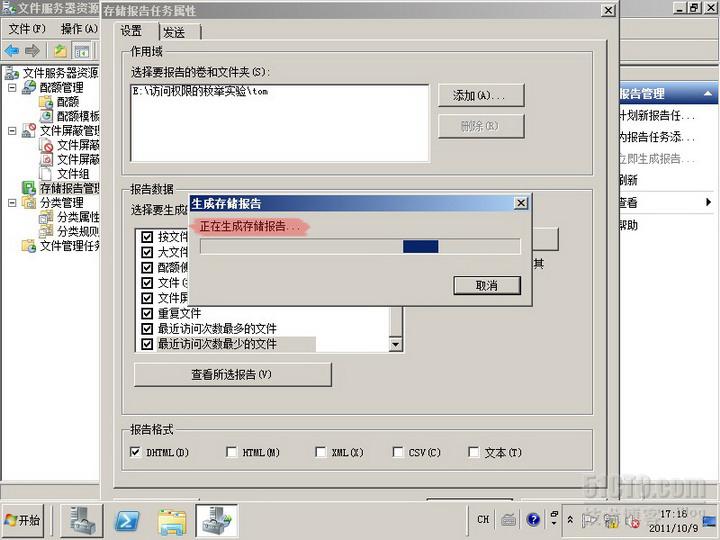繼續我們之前的實驗。今天我們來一起研究一下,Server2008文件服務器的FSRM(文件服務器資源管理器)功能。
在之前的實驗裏面我們爲文件服務器配置了磁盤配額,但是這個配額是針對整個分區的,不能精確到某一個文件夾。如果我們要想更精確的控制,就需要用到FSRM(文件服務器資源管理器)的功能。除了這個精確配額功能以外,我們利用FSRM還可以實現其他的高級功能。比如我們爲了節約文件服務器的空間,可以利用FSRM限制用戶上傳音頻視頻文件到服務器上,我們還可以利用FSRM自動生成服務器上磁盤存儲報告,用來分析文件服務器運行的情況。
關於FSRM的三大功能,各位可以參考以下三段文字(摘自百度空間http://apps.hi.baidu.com/share/detail/21307186 )
配額管理:
管理員發現,通過控制用戶對空間的需求量來降低存儲增長很有必要。文件服務器資源管理器 (FRSM) 中新的配額管理工具允許管理員按卷、文件夾或共享監視和管理硬盤空間。FSRM 還提供了豐富的通知機制,以幫助管理員控制用戶的期望。
文件屏蔽:
FSRM 使管理員可以限制整個組織中非業務文件的使用和傳播。文件屏蔽規則適用於文件夾樹或卷中的所有用戶。可以配置屏蔽策略的異常限制繼承。
存儲報告:
文件服務資源管理器 (FSRM) 提供了一個可快速標識、監視和修復存儲資源管理中效率低下問題的簡便方法。管理員可以配置專門的報告,也可以請求以預定義的輸出方式提供報告,其中包括: 文件大小、 最少使用、 所有者、 副本等報告, 這些報告均可以多種格式(HTNL、DHTML、XML、TXT文本、)提供。
可以看到,我們通過FSRM能夠實現很多功能。接下來讓我們一起測試一下,應該如何安裝配置FSRM。
本次實驗設備: 兩臺服務器和一臺客戶端電腦 域環境客戶電腦和文件服務器加入域。
服務器分別是: DC01(域控)、FS01(文件服務器)
客戶端電腦:一臺加入域的win7
實驗環境搭建:vmware workstation8.0
實驗目標:爲文件服務器配置FSRM,爲文件夾配置磁盤配額,屏蔽上傳MP3文件,生成存儲報告。
以下是我的實驗步驟和截圖,如果您發現任何問題,歡迎批評指正。
1、我們利用之前實驗用過的文件服務器FS01繼續來操作,打開文件服務器,展開“文件服務”分支,選擇“添加角色服務”。
2、勾選文件服務器資源管理器
3、勾選我們要管理的新加捲
4、確定存儲報告的位置,下一步。
5、確定一下安裝的配置沒問題,點擊“安裝”
6、開始安裝
7、安裝成功,我們關閉對話框。
8、選擇開始,管理工具,文件服務器資源管理器(彩條畫錯了,在那個彩條上面兩個)
9、這個就是FSRM的管理界面。
10、我們選中“文件服務器資源管理器(本地)”,右鍵點擊,選擇“配置選項”
11、在“電子郵件通知”標籤,我們可以配置發送通知的郵件服務器。
12、在“通知限制”標籤,我們可以配置一個時間,用來減少因爲超過配額不斷引發的警告通知。
13、“存儲報告”標籤用來定義生成哪些項目的存儲報告。
14、“位置報告”標籤,可以指定報告存儲的位置。
15、“文件屏蔽審覈”標籤,用來審覈記錄文件屏蔽活動。
16、“自動分類”標籤,可以讓服務器在指定的時間創建指定內容和類型的文件。
17、從這步開始配置實現我們的目標,首先我們來實現針對文件夾的磁盤配額。
我們點開FSRM的配額分支,在右邊空白處,右鍵選擇“創建配額”
18、我們點擊“瀏覽”
19、定位要創建配額的路徑。並確定。
20、我們定義自定義配額屬性。可以在摘要裏面,修改配額的參數。
21、點擊“自定義屬性”按鈕
22、我們可以將配置的參數存儲爲一個模板。
23、此時,我們就能看到剛剛針對TOM文件夾創建的這個配額了。我們做了100兆的硬限制。
24、我們用uhn\tom的賬號,登錄win7客戶端電腦,訪問文件服務器FS01。進入剛纔配置過配額的TOM文件夾。
25、我們向裏面寫入一些文件,目前我們順利寫入兩個37兆的文件。
26、當我們複製第三個37兆的文件到服務器的時候,由於超過了100兆的限額,此時服務器會報錯。不能完成複製。
27、回到FSRM控制面板,我們可以看到當前配額和使用的情況。
28、我們來配置一下FSRM的文件屏蔽功能。在FSRM裏面,定位到“文件屏蔽管理”分支下面的文件屏蔽選項。在右邊的空白處右鍵,選擇“創建文件屏蔽”。
29、我們還指定TOM文件件用來測試,利用“阻止音頻和視頻文件”的模板來屏蔽音視頻文件。點擊創建。
30、我們回到客戶端上,複製一個MP3到FS01服務器上試試看。
31、雖然文件大小沒有超過配額,但是由於文件類型不符合我們的要求,所以我們依然沒有權限上傳到服務器。
32、最後我們來創建一個存儲的分析報告試試。在FSRM裏面,點擊“存儲報告管理”,在右側空白處,點擊右鍵選擇“計劃新報告任務”
33、在彈出的窗口中,點擊“添加”
34、我們添加TOM這個文件夾來試驗。在下方勾選要生成的項目。
35、點擊“計劃”標籤,選擇創建計劃。
36、新建一個計劃任務。
37、指定好生成報告時間點。
38、確定。
39、完成之後,我們就能看到這個計劃任務了。
40、除了計劃任務,我們也可以點擊立即生成報告,來查看當前的存儲情況。
41、添加好要生成的報告的磁盤路徑和項目之後,點擊“查看所選報告”按鈕
42、確定
43、開始生成存儲報告。
44、稍等片刻,我們就可以看到我們制定的報告內容了。
通過剛纔的實驗,我們安裝了FSRM,並且通過FSRM爲TOM文件夾,配置了精確的磁盤配額,精確的文件屏蔽,以及生成了存儲報告。
本節實驗完~